Windows10系统之家 - 安全纯净无插件系统之家win10专业版下载安装
时间:2020-05-16 16:56:07 来源:Windows10之家 作者:huahua
Win10系统中的设置已替代了控制面板做为主要的设置界面,但是有一些用户在使用Win10过程中会遇到设置打不开的问题,那么Win10设置打不开怎么解决呢?其实无法打开设置可能是由于多种原因导致的,下面小编介绍win10无法打开设置界面的解决方法。
Win10设置打不开怎么解决:
步骤一:排除第三方软件服务干扰
1、win+R快捷键,打开你运行窗口,输入msconfig,点击确定按钮。
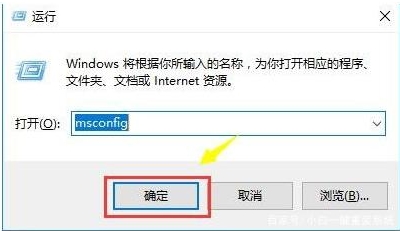
2、打开系统配置窗口,选择常规选项下的诊断启动。
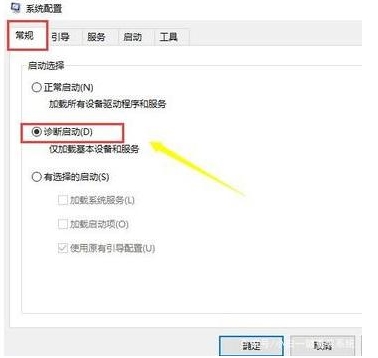
3、出现服务选项卡,勾选下方的隐藏所有的Microsoft服务,将其全部禁用后点击确定。
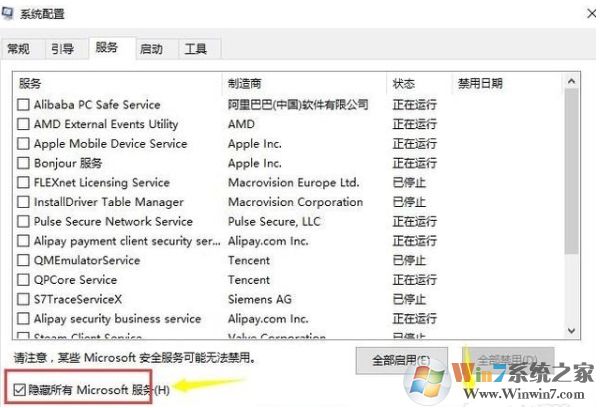
然后重启电脑,看设置是否可以打开:
二、修复系统文件
1、还是打不开win10系统设置的话,就右击开始菜单,右击命令提示符,选择以管理员身份运行。
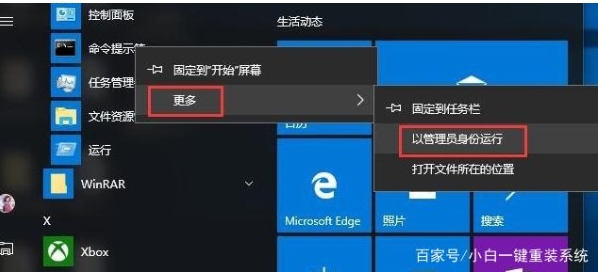
2、输入dism.exe /online /cleanup-image /scanhealth 回车即可,/前有空格,不要输入错误哦。
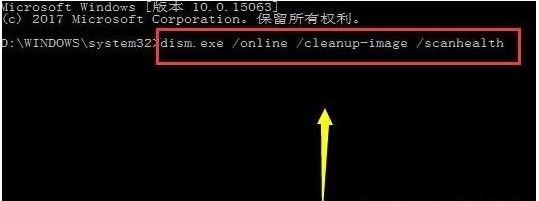
3、上述步骤完成后,接着输入dism.exe /online /cleanup-image /restorehealth,回车,重启电脑即可正常打开。

三、修复设置
1、按下win+S打开小娜,在Cortana搜索框输入windows powershell,鼠标右击windows powershell以管理员运行;
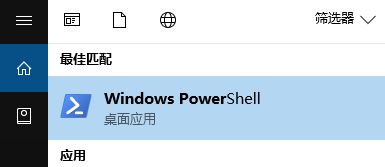
2、运行windows powershell后,我们在里面键入下面代码,按下回车键执行改代码:
Get-AppxPackage -AllUsers| Foreach {Add-AppxPackage -DisableDevelopmentMode -Register “$($_.InstallLocation)\AppXManifest.xml”}
或者
Get-AppxPackage | % { Add-AppxPackage -DisableDevelopmentMode -Register "$($_.InstallLocation)\AppxManifest.xml" -verbose }
通过上面方法操作之后,我们就可以完成对Win10设置打不开的修复。
相关文章
热门教程
热门系统下载
热门资讯





























